Aplicación de nodos de PinzamientosEntidades
Los PinzamientosEntidades (PinzamientosE) son identificadores que se pueden seleccionar y se muestran como pequeños cuadrados en los puntos finales, centros, vértices, puntos de inserción y otros puntos geométricos de sólidos.
Todos los sólidos muestran algún PinzamientoEntidades tras su selección. Puede editar los sólidos arrastrándolos. Su forma especifica los cambios del PinzamientoE en el sólido.
Hay dos tipos de PinzamientosE:
- PinzamientosE de esquina (cuadrados): modificar los sólidos por estiramiento en cualquier dirección o cambiar la ubicación de los mismos.
- PinzamientosE de flecha (triángulos): modificar los sólidos estirando el PinzamientoE hacia adelante o hacia atrás.
Cuando se selecciona, PinzamientosE cambia a rojo.
Esta tabla contiene las entidades que pueden tener PinzamientosE, la ubicación de las mismas y el modo en que los PinzamientosE modifican la entidad.
Nodos de PinzamientosEntidades y resultados de edición
| Entidad |
Ubicación |
Resultado |
Box
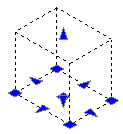 |
Centro Base |
Mueve el cuadro |
| Cuatro esquinas básicas |
Modifica la longitud y la anchura del cuadro |
| Los puntos medios de base (PinzamientosE de flecha) |
Modifica la longitud y la anchura del cuadro en la dirección de la flecha |
| Parte superior e inferior (PinzamientosE de flecha) |
Modifica la altura de la caja en la dirección de la flecha |
Cuña
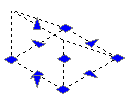 |
Centro Base |
Mueve la cuña |
| Cuatro esquinas básicas |
Modifica la longitud y la anchura de la base de cuña |
| Los puntos medios de base (PinzamientosE de flecha) |
Modifica la longitud y la anchura de la cuña se base en la dirección de la flecha |
| Parte superior e inferior (PinzamientosE de flecha) |
Modifica la altura de la cuña en la dirección de la flecha |
Pirámide
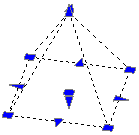 |
Centro Base |
Mueve la pirámide |
| Esquinas de la base, puntos medios de la base |
Modifica esquinas y lados uniformemente.
Nota: No puede modificar una esquina o un lado individualmente. |
| Punto superior (Vértice PinzamientoE) |
Modifica la altura de la pirámide |
| El punto superior (PinzamientoE de radio) |
Se modifica la forma de pirámide (pirámide truncada) |
| Nota: No se puede modificar el número de lados utilizando PinzamientosE. Utilice la paleta de propiedades para especificar cualquier número de lados. |
Esfera
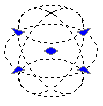 |
Centrar |
Mueve la esfera |
| Cuatro puntos de circunferencia |
Modifica el diámetro de la esfera |
Cono
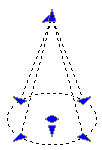 |
Centro Base |
Mueve el cono |
| Punto superior (Vértice PinzamientoE) |
Modifica la altura del cono en el sentido de la flecha |
| El punto superior (PinzamientoE de radio) |
Modifica la forma de cono (cono truncado) |
| Cuatro puntos de circunferencia |
Modifica el radio de la base del cono |
| Flecha inferior PinzamientoE |
Modifica la altura del cono en el sentido de la flecha |
Cilindro
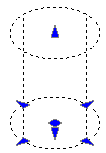 |
Centro Base |
Mueve el cilindro |
| Cuatro puntos de circunferencia |
Modifica el radio de la base del cilindro |
| Parte superior e inferior (flecha PinzamientoE) |
Modifica la altura del cilindro en la dirección de la flecha |
Toroide
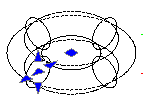 |
Centrar |
Mueve el toroide |
| La sección central (flecha PinzamientoE) |
Modifica el radio del toroide |
| Cuatro puntos de circunferencia |
Modifica el radio del tubo |